
تسجيل الفيديو والصوت في Keynote على الـ iPhone
يمكنك تسجيل الفيديو على جهازك وإضافته مباشرة إلى الشريحة. يمكنك أيضًا إضافة تسجيل صوتي إلى شريحة فردية، مما يعد مفيدًا عند مشاهدة الأشخاص للعرض التقديمي عن بُعد.
لمعرفة كيفية إضافة ملف صوت أو فيديو موجود إلى شريحة أو عرض تقديمي، انظر إضافة الفيديو والصوت.
تسجيل فيديو
انتقل إلى تطبيق Keynote
 على iPhone.
على iPhone.افتح عرضًا تقديميًا، ثم قم بأحد ما يلي:
اضغط على
 في الزاوية السفلية اليسرى من العنصر النائب للوسائط، ثم اضغط على التقاط صورة أو فيديو.
في الزاوية السفلية اليسرى من العنصر النائب للوسائط، ثم اضغط على التقاط صورة أو فيديو.اضغط على
 في شريط الأدوات، اضغط على
في شريط الأدوات، اضغط على  ، ثم اضغط على الكاميرا.
، ثم اضغط على الكاميرا.
اضغط على فيديو، ثم اضغط على
 لبدء التسجيل؛ اضغط على
لبدء التسجيل؛ اضغط على  لإيقاف التسجيل.
لإيقاف التسجيل.لمشاهدة الفيديو، اضغط على
 .
.قم بأحد ما يلي:
إدراج فيديو: اضغط على استخدام الفيديو.
التقاط الفيديو مرة أخرى: اضغط على إعادة التقاط.
الإلغاء والعودة إلى العرض التقديمي: اضغط على إعادة التقاط، ثم اضغط على إلغاء.
اسحب أي نقطة زرقاء لتغيير حجم الفيديو، ثم اضغط على تم.
ملاحظة: لا يمكنك تعديل الفيديو في Keynote. يتوفر الفيديو في تطبيق الصور على جهازك، حيث يمكنك تعديله.
تسجيل الصوت
انتقل إلى تطبيق Keynote
 على iPhone.
على iPhone.افتح عرضًا تقديميًا، اضغط على
 في شريط الأدوات، اضغط على
في شريط الأدوات، اضغط على  ، ثم اضغط على تسجيل الصوت.
، ثم اضغط على تسجيل الصوت.ملاحظة: بعد التسجيل، يمكنك إدراج التسجيل في اي مكان تريده في العرض التقديمي.
اضغط على
 وابدأ في التسجيل؛ وعندما تريد التوقف، اضغط على
وابدأ في التسجيل؛ وعندما تريد التوقف، اضغط على  .
.أثناء التسجيل، يمكنك التمرير والتكبير/التصغير وعرض شرائح مختلفة.
لمعاينة التسجيل، اضغط على
 .
.للمعاينة من نقطة معينة، حرِّك لليسار أو لليمين على التسجيل لوضع الخط الأزرق، ثم اضغط على
 .
.لتعديل التسجيل، اضغط على
 ، ثم قم بأي مما يلي:
، ثم قم بأي مما يلي:إعادة تسجيل قسم: اسحب المؤشرين الأزرقين لتحديد القسم. اضغط على
 للتسجيل فوق هذا القسم.
للتسجيل فوق هذا القسم.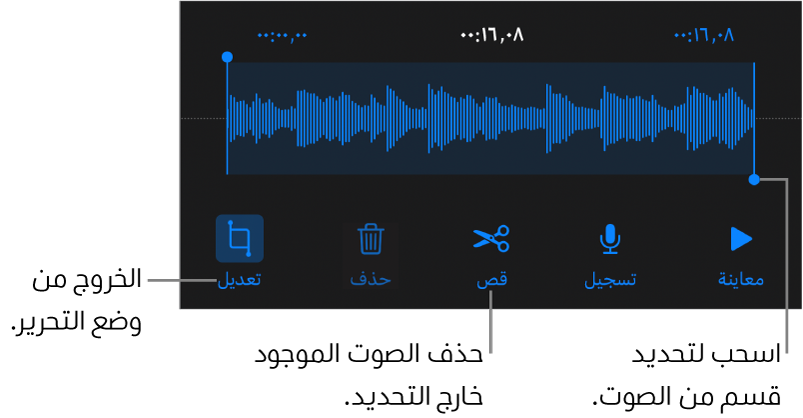
القص: اسحب المؤشرين الأزرقين لتحديد القسم المراد حفظه. اضغط على
 لحذف كل ما هو خارج المؤشرين.
لحذف كل ما هو خارج المؤشرين.حذف التسجيل بالكامل أو جزء منه: اسحب المؤشرين الأزرقين لتحديد القسم المراد حذفه. اضغط على
 لحذف كل ما هو داخل المؤشرات.
لحذف كل ما هو داخل المؤشرات.
انتقل إلى الشريحة المراد إضافة التسجيل فيها، اضغط على إدراج أو تم في أعلى الشاشة، ثم اسحب التسجيل لنقله.
يظهر الصوت المسجل كعنصر في الشريحة عند تعديل العرض التقديمي، لكنه يختفي أثناء التقديم.
لتشغيل التسجيل، اضغط على
 لتحديده، ثم اضغط عليه مرة أخرى. لتعديل التسجيل أو حذفه بعد إضافته إلى شريحة، اضغط عليه، ثم اضغط على تعديل أو حذف.
لتحديده، ثم اضغط عليه مرة أخرى. لتعديل التسجيل أو حذفه بعد إضافته إلى شريحة، اضغط عليه، ثم اضغط على تعديل أو حذف.
يمكنك أيضًا مشاركة تسجيلك كملف صوتي. اضغط على التسجيل الموجود في الشريحة، اضغط على ![]() ، ثم اضغط على مشاركة.
، ثم اضغط على مشاركة.
لمعرفة المزيد حول توقيت الفيديو والصوت في عرضك التقديمي، انظر تعديل الفيديو والصوت.